Captivate bietet bei der Erstellung von Lückentext-Fragen zwei Optionen zur Beantwortung der Frage: der Lerner kann die Lösung entweder völlig frei per Tastatureingabe angeben oder aus bereits vorgegebenen Antwortoptionen einer Drop-Down-Liste wählen. Letztere zeige ich Ihnen in diesem Artikel.
|
Zu diesem Artikel |
|
| Schwierigkeitsgrad: Einsteiger Benötigte Zeit: ca. 10 Minuten |
Ziel: Sie erfahren, wie Sie Lücken bei Lückentext-Fragen als Drop-Down-Liste anlegen. |
|
|
|
So erstellen Sie eine Lückentext-Frage mit Drop-Down-Liste
- Erstellen Sie eine Lückentext-Frage:
- Wählen Sie in der Werkzeugleiste Folien > Fragenfolie.
Das Fenster Fragen einfügen erscheint. - Wählen Sie Lückentext und bestätigen Sie mit OK.
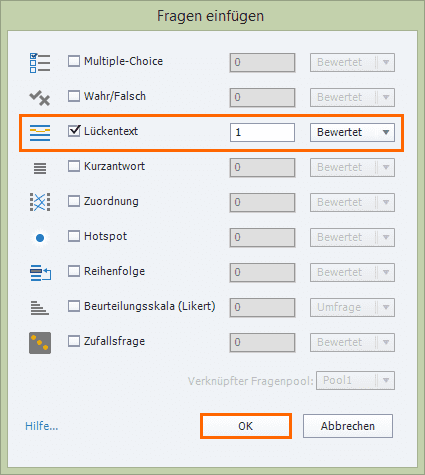
Lückentext-Frage einfügen Die Fragenfolie wird in Ihr Projekt eingefügt.
- Erstellen Sie die Lückentext-Frage nach Ihren Vorstellungen, z. B. wie auf dem folgenden Bildschirmfoto zu sehen.

Lückentext-Frage erstellen Tipp: Damit die Lücke für die Antwortoptionen nicht zu klein ist, ergänzen Sie Leerzeichen. Mehr dazu in diesem Blogartikel.
- Wählen Sie in der Werkzeugleiste Folien > Fragenfolie.
- Definieren Sie die Lücken-Einstellungen:
- Öffnen Sie die Lücken-Einstellungen, indem Sie in den gestrichelt unterstrichenen Text klicken.Das Einstellungsfenster öffnet sich.
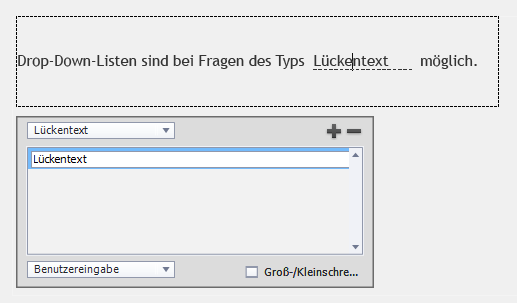
Lücken-Einstellungen öffnen - Geben Sie die gewünschten Antwortoptionen ein, unter denen der Lerner nachher wählen kann, z. B. wie auf dem folgenden Bildschirmfoto zu sehen.
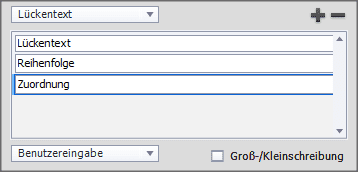
Mögliche Antworten definieren - Geben Sie an, dass statt einer Benutzereingabe eine Drop-Down-Liste angezeigt wird.
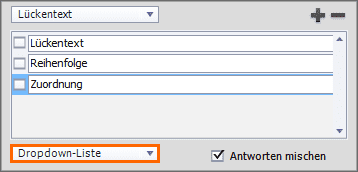
Antworten als Drop-Down-Liste anzeigen lassen - Aktivieren Sie die richtige(n) Antwort(en).
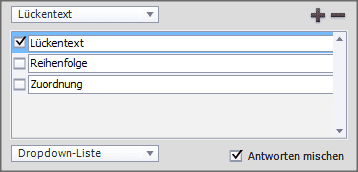
Richtige Antwort aktivieren
- Öffnen Sie die Lücken-Einstellungen, indem Sie in den gestrichelt unterstrichenen Text klicken.Das Einstellungsfenster öffnet sich.
- Testen Sie Ihr Projekt in der Vorschau: Bei Klick auf die Drop-Down-Liste können Sie aus allen vorgegebenen Antwortmöglichkeiten wählen.
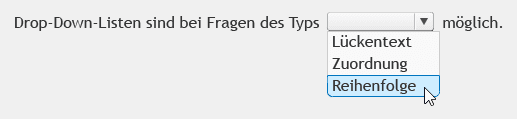
Lückentext-Frage mit Drop-Down-Liste
Anmerkung: Bei der Flash-Ausgabe des Projekts erscheint auf der Drop-Down-Liste die Beschriftung −−Auswählen−− (sofern die Lücke groß genug ist). Leider können Sie diese Beschriftung nicht anpassen und erscheint immer in der Sprachversion Ihrer Captivate-Installation.
![]()
Bei der HTML5-Ausgabe des Projekts hingegen erscheint diese Beschriftung nicht.
![]()
Sie wissen nun, wie Sie Lückentext-Fragen mit Drop-Down-Listen erstellen.
Übrigens: Wenn Sie mehr über Captivate erfahren möchten, besuchen Sie doch eine unserer Schulungen oder werfen Sie einen Blick in unser aktuelles Buch. Bei Fragen und sonstigen Anliegen können Sie uns gerne jederzeit kontaktieren.
Ähnliche Themen:
Lücken bei Lückentext-Fragen zu klein